Denver CCT-5000 Handleiding
Bekijk gratis de handleiding van Denver CCT-5000 (5 pagina’s), behorend tot de categorie Dashcam. Deze gids werd als nuttig beoordeeld door 19 mensen en kreeg gemiddeld 4.6 sterren uit 10 reviews. Heb je een vraag over Denver CCT-5000 of wil je andere gebruikers van dit product iets vragen? Stel een vraag
Pagina 1/5

Gebruikshandleiding
Kenmerken en functiebeschrijving
1. Menutoets
2. Omhoogtoets
3. Omlaagtoets
4. Modustoets
5. Scherm
6. GPS-poort
7. HDMI-poort
8. Beugelbasis
9. Terugstelling
10. USB-poort
11. Lens
12. Aan-toets
13. -kaartsleuf TF
14. -toets OK
15. Infrarood licht
16. Luidspreker
17. MIC
Stroomcapaciteit
Vol
Midden
Laag
1. Sluit de autolader rechtstreeks aan op de USB-poort van de DVR, dan zal het apparaat automatisch inschakelen en de
batterij opladen. Bij het opladen zal de ladingsindicator aan zijn; wanneer het laden voorbij is, zal deze uitgaan.
2. Om het apparaat via USB op te laden, wees er zeker van dat het ene uiteinde van de USB-kabel aan op de PC is aangesloten
en het andere uiteinde aan de DVR. Bij het opladen zal de ladingsindicator aan zijn; wanneer het laden voorbij is, zal deze
uitgaan.
Installatie en verwijdering van de TF-kaart
1. Plaats de TF-kaart, in de aangegeven richting, in de sleuf tot deze stevig wordt vastgehouden.
2. Om de TF-kaart uit te nemen, druk lichtjes op de TF-kaart om deze uit te werpen.
Opmerking:
1. Let op de richting om de TF-kaart te plaatsen; als de richting omgekeerd is, kunnen het apparaat en de TF-kaart beschadigd
worden.
2. Wanneer de TF-kaart in het apparaat is geplaatst, zal de machine de TF-kaart als vooraf ingestelde opslageenheid instellen
en de gegevens op de originele TF-kaart zullen onleesbaar zijn.
3. Als de TF-kaart niet compatibel is met het apparaat, gelieve dan de kaart opnieuw te plaatsen of vervang deze voor een
nieuwe poging.
4. Ondersteunt max. 32G.
5. Gebruik altijd een hoge snelheid TF-kaart (klasse 4 hierboven).
Richtlijnen voor gebruik
DVR aan/uit
1. Druk op de aan/uit-toets 1s om het apparaat in te schakelen en 3s om het uit te schakelen.

2. Plaats het apparaat in de auto-oplader om automatisch in te schakelen en zet de auto-oplader uit om het automatisch uit te
schakelen.
3. Druk op de aan/uit-toets om het opvullicht voor nachtopnames te openen.
Werkingsmodi schakelen
1. Druk op de modus-toets om te wisselen tussen video/beeld/afspelen, als videomodus evenals
afbeeldingsmodus. Deze pictogrammen zijn zichtbaar in de linker bovenhoek van het scherm.
Hoe de systeem instellingen openen
In de video- of afbeeldingsmodus, drukt u een keer op de menutoets, dan nog een keer om de optie “Systeem Instellingen” te
openen,
* Datum/tijd: U kunt de datum/tijd instellen.
* Automatische uit-schakelaar: uit/1 minuut/3minuten.
* Toetstoon: aan/uit.
* Taal: U kunt de gewenste taal in het menu instellen.
* Stroomfrequentie: 50 Hz/60 Hz
* Formaat: Formatteer de kaart.
* Standaardinstellingen: annuleren/OK
* Spaarstand: Uit/10s/30s/1min.
* Versie: Versienummer van de software.
Hoe video-opnames maken en foto-opties instellen
1. Video-opnames maken
Wanneer de DVR, de video-modus opent en het pictogram in de linker bovenhoek van het scherm weergegeven
wordt, druk op de OK-toets om de opname te starten; in opname video’s, zal het pictogram in de linker bovenhoek van het
scherm knipperen. Druk op de OK-toets om te stoppen, dan zal het pictogram in de linker bovenhoek van het scherm
verdwijnen. In het video-opnameproces, druk op de OMHOOG-toets als sneltoets om het geluid te activeren/deactiveren, druk
op de OMLAAG-toets als sneltoets om het noodslot te activeren; en druk op de modus-toets om het beeldscherm uit te
schakelen.
2. Stel de video-opties in (Druk op de aantoets >menutoets)
* Resolutie: 1080FHD (1920 x 1080), 1080P (1440 x 1080), 720P (1280 x 720), 480P (640 x 480).
* Cyclische video: uit/3min/5min/10min.
* EV: -2.0 -5/3 -4/3 -1.0 -2/3 -1/3 +0.0 +1/3 +2/3 +1.0 +4/3 +5/3 +2.0
* Bewegingsdetectie: Aan/uit. Wanneer de auto geparkeerd staat en bewegingsdetectie ingeschakeld is, zal de DVR
bewegende objecten detecteren aan de voorkant van de auto en de opname automatisch triggeren, of blijft in stand-by staan
als er geen bewegend object is.
* Videogeluid: Aan/uit.
* Datum markering: Aan/uit.
* G-Sensor: Uit/1G/2G. Zodra de G-sensor is ingeschakeld naar 1G of 2G en getriggerd, verschijnt er een icoon van
‘vergrendelen’ op het LCD-scherm en het huidige videobestand wordt vergrendeld als belangrijk bestand. Dergelijke
vergrendelde bestanden zullen niet gerecycleerd worden door de loop opname functie.
Foto maken en foto instellingen
1. Druk op de aan/uit-toets om de videomodus te openen; druk op de modus-toets om de afbeeldingsmodus te openen,

weergegeven met het pictogram in de linker bovenhoek van het scherm.
2. Wanneer de OK-toets is ingedrukt, wanneer u een “klik” hoort, zal de beeldpreview wachttijd plaatsvinden. Ongeveer 1s
later, zal het fotograferen voltooid zijn. Tijdens het fotograferen, wees er zeker van de CVR stevig vast te houden zonder
schokken om beïnvloeding van de fotokwaliteit te voorkomen.
3. Instellen van de foto-opties (Druk op de aan-toets>modus-toets> menu-toets)
* Fotografeer-modus: Enkel/zelfontspanner (2s/5s/10s)/continue
* Resolutie:12M(4032 x 3024)/10M(3648 x 2736)/8M(3264 x 2448)/5M(2592 x 1944)/3M(2048 x 1536)/1.3M(1280 x 960)
* Vervolg opname: Aan/uit.
* Beeldkwaliteit: Fijn/Hoog/Normaal
* Scherpte: Sterk/Standaard/Zacht
* Witbalans: Auto/Daglicht/Bewolkt/Gloeilamp/Fluorescerend
* Kleur: Standaard/Zwart & Wit/Bruin
* ISO: Auto/00/200/400
* Belichtingscompensatie: -2.0 -5/3 -4/3 -1.0 -2/3 -1/3 +0.0 +1/3 +2/3 +1.0 +4/3 +5/3 +2.0
* Gezichtsherkenning: Uit/Standaard/Lach
* Anti-hand schok: Aan/Uit
* Snel voorbeeld: Uit/2s/5s.
* Datum markering: Uit/Datum/(Datum/Tijd)
Afspeelmodus (Na het inschakelen van het apparaat, druk twee keer op de modus-toets om de afspeelmodus te openen).
In de afspeelmodus, druk op de OMLAAG-toets om de miniatuur-interface te openen, druk op de OMHOOG/OMLAAG-toets
om de foto of video te kiezen die je wil bekijken; het pictogram Dat wordt weergegeven in de linker bovenhoek geeft de
videobestanden weer als beeldbestanden. Kies het gewenste videobestand en druk op de OK-toets om het voorbeeld van
een enkele video te openen en druk nogmaals op de OK-toets om de video af te spelen; in een dergelijk geval, druk op de
OMHOOG/OMLAAG-toets om het volume omhoog/omlaag te zetten. Opmerking: Het volume +/ zal in dit geval de sterkte –
van de toetstoon beïnvloeden.
Wissen
In de afspeelmodus, onder miniaturen, kies het bestand dat u wilt verwijderen en druk op de OK-toets om een enkel voorbeeld
te openen, druk nogmaals op de menutoets om het wissen/beveiligen menu te laten verschijnen. Kies wissen en druk op de
OK-toets om het actuele te hebben gewist en alles te wissen; kies het actuele wissen om het gekozen actueel bestand te wissen
en kies alles wissen om alle video’s en beelden te wissen.
Beveiligen
In de afspeelmodus, onder miniaturen, kies het bestand dat u wilt verwijderen en druk op de OK-toets om een enkel voorbeeld
te openen, druk nogmaals op de menutoets om het wissen/beveiligen menu te laten verschijnen. Kies beveiligen en druk op de
OK-toets om de actuele vergrendeling weer te geven, ontgrendel de actuele, vergrendel alles en ontgrendel alles. Het
vergrendelde bestand kan niet worden gewist (behalve bij formatteren). Opmerking: Het via de G-Sensor vergrendelde bestand
kan worden gewist via het menu ontgrendeling.
Tip:
1. In één van de modi van video/beeld/afspelen, kunt u op de modus-toets drukken om dergelijke modi circulair te schakelen.
Data backup
USB-backup modus
Sluit de DVR en PC met de USB-kabel aan, dan wordt het apparaat automatisch ingeschakeld en het pictogram
GEHEUGEN/camera zal verschijnen, kies “geheugen” en druk op de OK-toets om te bevestigen; schakel de PC in, dan zal één
mobiele schijf verschijnen op ‘Deze computer’ op de desktop en u kunt het gewenste bestand in de map Mobiele Schijf/DCIM
Product specificaties
| Merk: | Denver |
| Categorie: | Dashcam |
| Model: | CCT-5000 |
Heb je hulp nodig?
Als je hulp nodig hebt met Denver CCT-5000 stel dan hieronder een vraag en andere gebruikers zullen je antwoorden
Handleiding Dashcam Denver

25 Juni 2023

9 Mei 2023

29 April 2023

4 April 2023

4 April 2023

17 Februari 2023

2 Februari 2023

18 Januari 2023

29 November 2022

20 Oktober 2022
Handleiding Dashcam
- EchoMaster
- Ednet
- Ring
- JVC
- Osram
- Genius
- BlackVue
- ModeCom
- Philips
- NAV-TV
- Nikkei
- Blaupunkt
- IRoad
- Navman
- Lamax
Nieuwste handleidingen voor Dashcam

29 Juli 2025

15 Juli 2025

1 Juli 2025
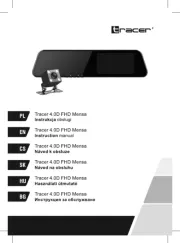
30 Juni 2025
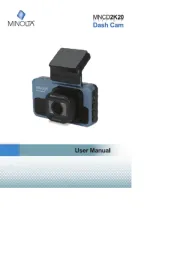
10 Juni 2025
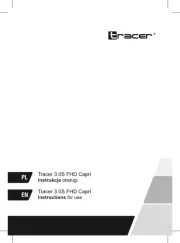
9 Juni 2025

9 Juni 2025

8 Juni 2025
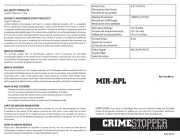
22 Mei 2025
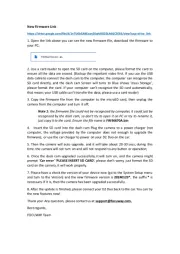
2 Mei 2025